

By Adela D. Louie, Last updated: September 21, 2022
Nonostante la sua semplicità ma anche efficacia, l'applicazione della mappa è cresciuta in forza nel tempo. Apple Maps, Google Maps e altri sono esempi. Puoi usarlo per localizzare rapidamente e comodamente ristoranti, bar, stazioni di servizio e forse anche un'azienda. Potresti cancella la cronologia delle ricerche passate su iPhone & record GPS per rimuovere posizioni estranee dall'applicazione Mappe del tuo dispositivo Apple. Poiché le ricerche rimosse possono effettivamente essere ripristinate, ogni volta che desideri accedere immediatamente alle posizioni precedenti, devi scoprire o inserire manualmente la destinazione. Scopri come cancella la cronologia delle mappe su iPhone leggendo più avanti.
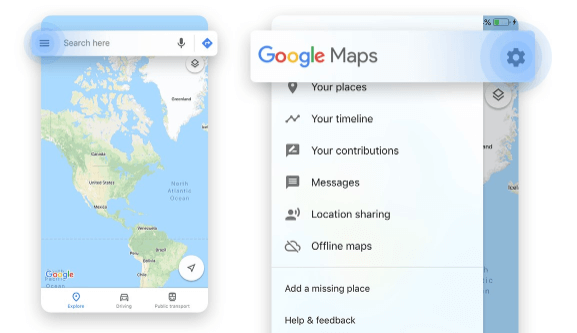
Parte n. 1: strumento efficace per cancellare la cronologia delle mappe su iPhone: FoneDog iPhone CleanerParte #2: Modi su come cancellare la cronologia delle mappe su iPhoneParte #3: Conclusione
Avanzando verso i modi per cancellare la cronologia delle mappe su iPhone, esiste un'opzione più efficace e più semplice per ripulire le cronologie delle mappe su qualsiasi dispositivo Apple. Se desideri eliminare senza problemi questo problema dai record della tua posizione, Pulitore iPhone FoneDog sarà davvero di grande aiuto.
FoneDog iPhone Cleaner valuta i dati rilevanti ma decide anche cosa scartare. Questo tuttavia esamina direttamente e immediatamente, ma elimina anche i dettagli di contatto, SMS, record di telefoni cellulari, dettagli sulla posizione, segreteria telefonica, cache del browser, impostazioni emergenti e alcuni altri dati. Usando FoneDog iPhone Cleaner, puoi persino eliminare tutte le informazioni di enormi programmi come Google Maps o Mappe di apple.
In questa parte, devi solo seguire le istruzioni come mostrato di seguito:

L'eliminazione delle cronologie delle mappe dal tuo dispositivo iPhone può essere eseguita in vari modi, ma ne abbiamo anche menzionati alcuni di seguito. Continua a leggere per scoprire come cancellare la cronologia delle mappe su iPhone.
Apple è stata generalmente elogiata per le eccellenti pratiche di sicurezza, quindi potresti non essere consapevole del fatto che forse l'azienda ti segue. Una di queste funzionalità sembra essere completamente nascosta da qualche parte all'interno delle configurazioni di sicurezza del tuo iPhone. Il tuo iPhone ha segretamente documentato tutti i luoghi più visitati e li ha etichettati come "Luoghi critici". Questo registra anche i momenti particolari in cui sei andato lì e li classifica per paesi o città. Per cancellare la cronologia delle mappe su iPhone, cancellare ma anche disattivare i dati sulla posizione, rispetta i requisiti seguenti:
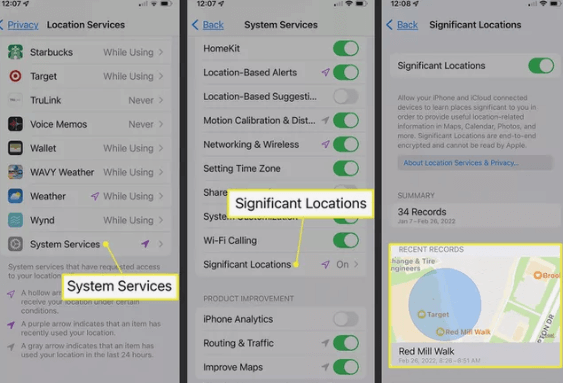
Il tuo iPhone non è stato l'unico a raccogliere dati sulla posizione. Se stavi usando Google Maps, stai sicuramente inviando a Google la tua posizione attuale nonostante tu abbia davvero eliminato la tua funzione "Posizioni critiche". Potresti cancellare le informazioni di prossimità di Google Maps o semplicemente disabilitare la configurazione predefinita del tuo dispositivo. Per cancellare la cronologia delle mappe su iPhone, segui i passaggi indicati di seguito:
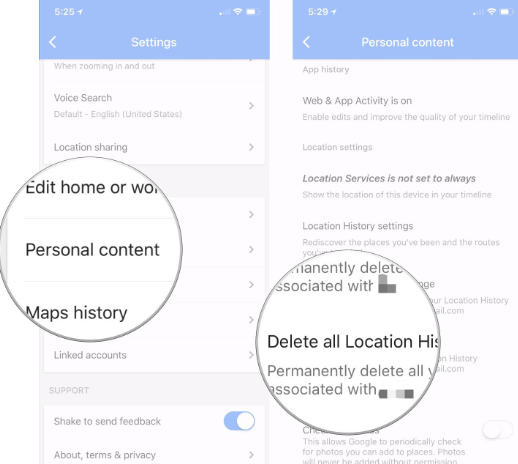
Avvia l'app Mappe sul tuo Mac e poi completa tutte queste istruzioni per cancellare la cronologia delle mappe sul dispositivo iPhone. Basta semplicemente completare i passaggi seguenti:
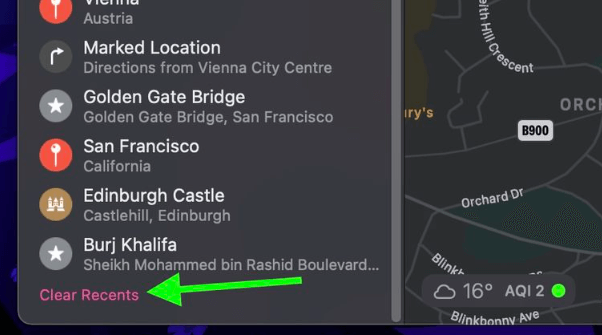
Gli utenti di iPhone potrebbero già essere a conoscenza di come eliminare le applicazioni dai propri dispositivi. Tieni semplicemente premuto il logo dell'app Mappe sulla schermata principale del tuo iPhone e colpiscilo x o forse (-) nell'angolo in alto a destra una volta visualizzato. Un ulteriore metodo per rimuovere un'applicazione sarebbe andare a Impostazioni profilo e da lì a Memoria iPhone. Successivamente, fuori selezione, scegli l'applicazione e fai clic sull'opzione "Elimina app".
Naturalmente, il tuo iPhone acquisisce ma monitora anche le aree che hai visitato anche regolarmente per fornire informazioni e approfondimenti basati sulla posizione migliorati. Anche se questa funzione può essere utile, dovresti salvaguardarti non consentendo al gadget di tracciare le aree che visiti spesso. Una di queste parti potrebbe essere facilmente disabilitata utilizzando il programma Impostazioni di iPhone. Questi passaggi sono i seguenti:
Persone anche leggere3 modi definitivi su come controllare la cronologia di navigazione su iPhoneCome visualizzare la cronologia dei messaggi di testo da Verizon [Guida 2022]
Ancora una volta, per riassumere, speriamo che le linee guida delineate sopra su come cancellare la cronologia delle mappe su iPhone ti aiutino davvero. L'applicazione e l'utilizzo delle due opzioni, sia che tu voglia una manuale o l'opzione con un clic, dipende da te. Assicurati solo di seguire i passaggi con molta attenzione, quindi il risultato della cancellazione di tutta la cronologia delle posizioni sarebbe buono. D'altra parte, se mai non vuoi passare attraverso passaggi molto lunghi, scarica e installa il tuo dispositivo FoneDog iPhone Cleaner. Con questo Strumento per la pulizia dell'iPhone, potresti davvero risparmiare tempo oltre che energia. Spero che tu abbia una bella giornata davanti.
Scrivi un Commento
Commento
Articoli Popolari
/
INTERESSANTENOIOSO
/
SEMPLICEDIFFICILE
Grazie! Ecco le tue scelte:
Excellent
Rating: 4.5 / 5 (Basato su 80 rating)